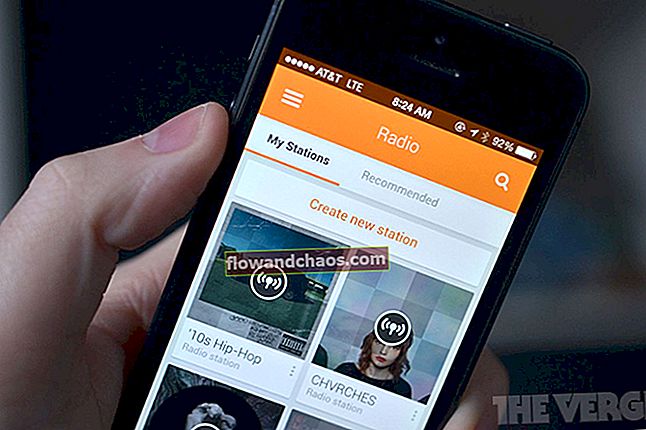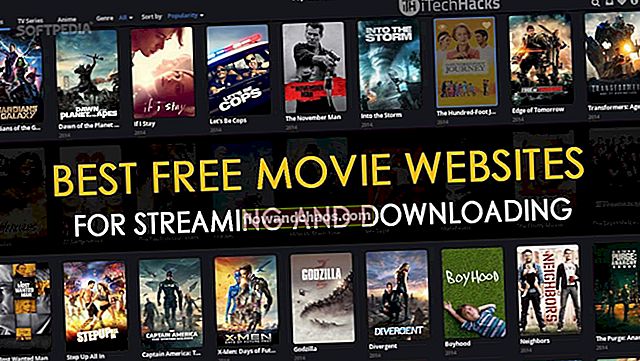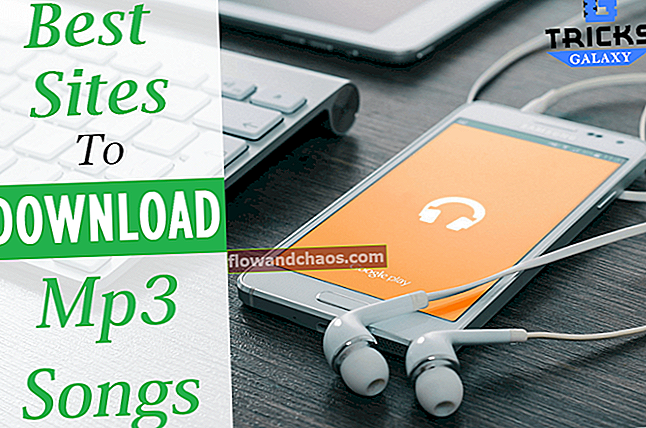S5 Fejlkode 34 er en meget almindelig fejl. Samsung har fanget mobilverdenen ved at opfinde nye enheder efter hinanden og det er overflødigt at sige, at alle deres enheder er fyldt med fantastiske funktioner. Hardwarespecifikationerne tiltrækker telefonelskere til Samsung-enheder, og det er grunden til, at mange brugere skifter til Samsung. Samsung Galaxy S5 er en af de bedste enheder, der er lanceret af Samsung, og den er også fyldt med mange funktioner.

Samsung Galaxy S5 Fejlkode 34
Se også - Sådan løses mikrofon- og Bluetooth-problemer på Galaxy S5
Nogle Samsung Galaxy S5-brugere støder dog på nogle problemer. Samsung Galaxy S5 Error Code 34 er en af dem. Et stort antal Galaxy S5-ejere har oplevet dette problem, og det får andre til at tænke, før de køber dette håndsæt. Denne fejl opstår hovedsageligt, når brugere prøver at sende tekstbeskeder. Telefonen forsinkes med at sende SMS, og nogle gange kan brugere slet ikke sende tekstbeskeder, selv efter at have prøvet flere gange, men den er i stand til at modtage beskederne. Her er de potentielle rettelser til problemet.
Potentielle rettelser til Samsung Galaxy S5 fejlkode 34
Der kan være flere grunde til problemet med Samsung Galaxy S5 Error Code 34. Det kan være på grund af ændringer i bopæl eller signalproblemer. Følg nedenstående trin:
- Det, du først skal prøve at løse problemet, er at opdatere din PRL-profil. Betydningen af PRL er foretrukken roamingliste.
- Prøv også at opdatere din profil. For at slukke for Galaxy S5 skal du tage SIM-kortet og SD-kortet ud, hvis du bruger det, og lad telefonen være i denne tilstand i 5 minutter. Sæt nu alt tilbage og tænd for telefonen. Gå derefter til Indstillinger> Om telefonen> Opdater profil og tjek derefter.

www.youtube.com
- Du skal muligvis også foretage en master-nulstilling for at løse dette problem. Men sørg for at oprette en sikkerhedskopi først, da det sletter alle dine data fra enheden.
Når du er færdig med et backup job, skal du fortsætte med fabriks nulstillingsprocessen. Her er hvordan du udfører det i din Galaxy S5.
- Sluk først for din enhed.
- Hold derefter knappen Hjem, Strøm og Lydstyrke op helt nede i nogle få sekunder, indtil Android-logoet vises på skærmen.
- Slip knapperne derefter. Brug lydstyrke ned-knappen til at fremhæve eventuelle indstillinger og tænd / sluk-tasten for at bekræfte det. Så fremhæv fabriksindstillingen og bekræft den ved hjælp af tænd / sluk-knappen.
- Vælg derefter 'slet alle brugerdata' og bekræft det.
- Vent i få sekunder for at se 'genstart systemet nu' og vælg den. Telefonen genstartes derefter, og du skal konfigurere den fra bunden igen.
Galaxy S5 hemmelige koder til Master nulstillinger og mere
Hvis ingen af dem fungerer for dig, skal du kontakte kundesupport, de hjælper dig med at løse problemet med Samsung Galaxy S5 Error Code 34.
Løsning 2
Du kan sikkerhedskopiere og gendanne din EFS-mappe for at løse dette problem. De fleste mennesker har ignoreret denne enkle løsning, mens den fungerede for mange.
Mens mange brugere ikke kender til denne EFS-mappe, indeholder den nogle nyttige oplysninger som IMEI-nummer, og når telefonen opdateres med brugerdefineret ROM eller beta-software, bliver EFS-mappen slettet, hvilket resulterer i ingen netværksforbindelse. Dette er grunden til, at sikkerhedskopiering eller gendannelse af denne EFS-mappe er vigtig. Det er dog set, at nogle brugere var i stand til at slippe af med Samsung Galaxy S5-fejlkode 34-problemet ved blot at udføre disse trin. Sådan sikkerhedskopieres og gendannes EFS-mappen i din Galaxy S5-enhed.
- Først skal du downloade en app med navnet 'EFS Pro'. Men inden det skal du sikre dig, at din telefon er rodfæstet, ellers fungerer dette værktøj ikke på enheden.
- Download derefter Microsoft.NET Framework 4.0 på din pc for at få EFS Pro-appen til at fungere på pc'en. Når den er downloadet, skal du pakke filen ud og installere den på pc'en.
- Tilslut din enhed til pc'en, og brug derefter et USB-kabel. Kør EFS Pro, og følg instruktionerne på skærmen for at sikkerhedskopiere og gendanne EFS-mappen. Det er det, og processen er afsluttet.